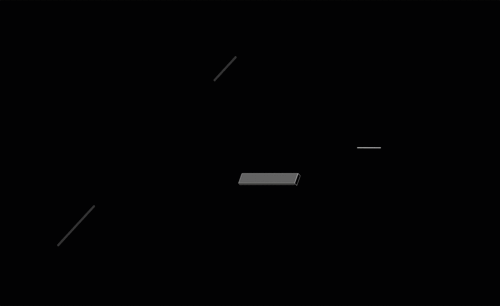你须知的PS怎么镜像?
发布时间:2021年06月23日 11:43
今天想为大家介绍一下PS怎么镜像,镜像操作可以使图片左右对称展示,具体的操作是首先使用快捷键是ctrl+J和ctrl+T进行图层设定,紧接着我们在变形框中右击,选择水平或者垂直翻转,鼠标点击右上角的对号确定,点击图像展示全部就可以了。文字版本的介绍就给大家呈现在这里,具体的操作我们一起来实际演练一下吧。
步骤如下:
1.PS中放入需要镜像操作的图片,同时按住“Ctrl”键和“J”键,复制出一张拷贝图层在原来的图层上方,可以通过复制图层,翻转图层,再移动图层实现。
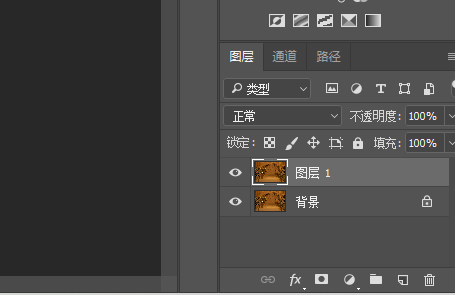
2.选中新复制的图片,选中“Ctrl”键和“T”键进入图像调整,右击拷贝图层,在展开的菜单中选择“水平翻转”按钮。

3、拖动右侧的图片,等到拷贝图层的左侧与原图层的右侧贴合时停止拖动,按下回车键,接着找到工具栏上的“图像”按钮,选择“显示全部”,这时候我们就完成了镜像操作。

镜像操作是不是很有意思,按照上面小编的步骤大家也可以熟练掌握,镜像操作在实际应用中有很多,大家要牢牢掌握哦。也可以将操作技术与其他小伙伴分享,彼此成长,有利于PS的学习。
本篇文章使用以下硬件型号:联想小新Air15;系统版本:win10;软件版本:Adobe Photoshop CC 2017。